Ôn tập môn Tin học Lớp 7 - Tiết 45, 46: Bài thực hành 7: In danh sách lớp em
Bạn đang xem tài liệu "Ôn tập môn Tin học Lớp 7 - Tiết 45, 46: Bài thực hành 7: In danh sách lớp em", để tải tài liệu gốc về máy hãy click vào nút Download ở trên.
Tóm tắt nội dung tài liệu: Ôn tập môn Tin học Lớp 7 - Tiết 45, 46: Bài thực hành 7: In danh sách lớp em
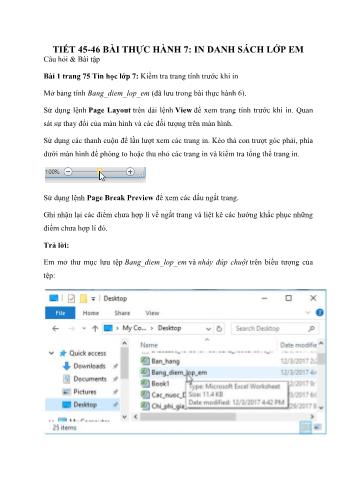
a) Trong dải lệnh View, nháy chuột chọn lệnh Page Layout để xem trang tính trước khi in: Sử dụng thanh cuộn để lần lượt xem các trang in. Kéo thả con trượt góc phải, phía dưới màn hình để phóng to hoặc thu nhỏ các trang in và kiểm tra tổng thể trang in. c) Các điểm chưa hợp lí về ngắt trang: cột H không có dữ liệu cần in nhưng vẫn được in nếu in trang tính. → Các cách khắc phục: - Cách 1: Điều chỉnh độ rộng các cột, các hàng, cỡ chữ, kiểu chữ, từ cột A đến cột G để trang tính có độ rộng bằng độ rộng trang in. - Cách 2: Đưa con trỏ chuột vào dấu ngắt trang không hợp lí, kéo thả dấu ngắt trang cho hợp lí với trang tính: Bài 2 trang 75 Tin học lớp 7: Thiết đặt lề trang in, hướng giấy và điều chỉnh các dấu ngắt trang Trong bài này em vẫn tiếp tục sử dụng bảng tính Bang_diem_lop_em. Trả lời: Trên trang Margins của hộp thoại Page Setup có hai lựa chọn khác ở phần dưới trang. Đánh dấu các ô này có tác dụng căn giữa nội dung trên trang in: Đánh dấu 2 ô này, kết quả nhận được: 2. Đánh dấu chọn ô Landscape và quan sát sự thay đổi về cách hiển thị trang in. → Trang in được định dạng in theo chiều ngang khi đánh dấu chọn ô Landscape. d) Thoát khỏi chế độ hiển thị Page Break Preview và lưu bảng tính. Trong dải lệnh View, nháy chuột chọn lệnh Normal để thoát khỏi chế độ hiển thị Page Break Preview: - Bước 1:Gộp khối A1:G1 thành một ô: Kéo thả chuột chọn khối A1:G1 và nháy chuột chọn lệnh để gộp ô: - Bước 2: Định dạng văn bản trong các ô tính với phông chữ, cỡ chữ, kiểu chữ và màu chữ: b) 1. Xem trước trang in: Trong dải lệnh View, nháy chuột chọn lệnh Page Layout để xem trang tính trước khi in: 2. Kiểm tra các dấu ngắt trang: Trong dải lệnh View, nháy chuột chọn lệnh Page Break Preview để xem các dấu ngắt trang: 4. Thiết lập lề thích hợp và lựa chọn để in nội dung giữa trang giấy theo chiều ngang: Trong dải lệnh Page Layout nháy chuột vào nút phía dưới, bên phải nhóm lệnh Page Setup để mở hộp thoại Page Setup. Trên trang Margins của hộp thoại, thay đổi các thông số Top, Bottom, Left và Right cho phù hợp và nháy chuột chọn Horizontally để in nội dung giữa trang giấy theo chiều ngang:
File đính kèm:
 on_tap_mon_tin_hoc_lop_7_tiet_45_46_bai_thuc_hanh_7_in_danh.pdf
on_tap_mon_tin_hoc_lop_7_tiet_45_46_bai_thuc_hanh_7_in_danh.pdf